手机上网指南
【最新推荐】用手机如何设置无线路由器上网-实用word文档 (1页)
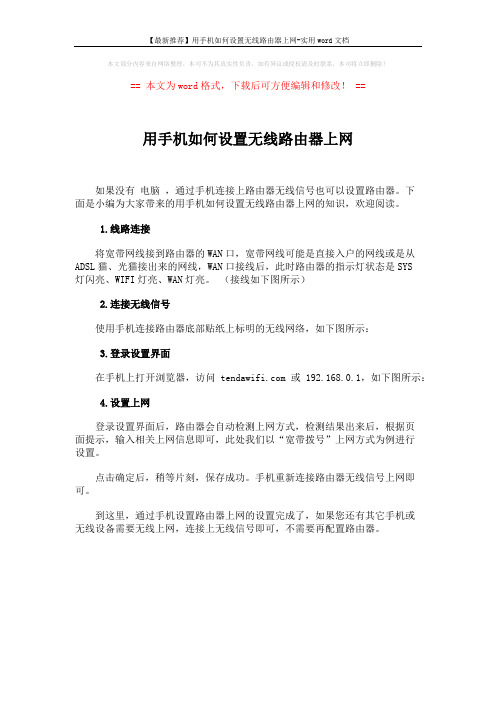
【最新推荐】用手机如何设置无线路由器上网-实用word文档
本文部分内容来自网络整理,本司不为其真实性负责,如有异议或侵权请及时联系,本司将立即删除!
== 本文为word格式,下载后可方便编辑和修改! ==
用手机如何设置无线路由器上网
如果没有电脑,通过手机连接上路由器无线信号也可以设置路由器。
下
面是小编为大家带来的用手机如何设置无线路由器上网的知识,欢迎阅读。
1.线路连接
将宽带网线接到路由器的WAN口,宽带网线可能是直接入户的网线或是从ADSL猫、光猫接出来的网线,WAN口接线后,此时路由器的指示灯状态是SYS
灯闪亮、WIFI灯亮、WAN灯亮。
(接线如下图所示)
2.连接无线信号
使用手机连接路由器底部贴纸上标明的无线网络,如下图所示:
3.登录设置界面
在手机上打开浏览器,访问或192.168.0.1,如下图所示:
4.设置上网
登录设置界面后,路由器会自动检测上网方式,检测结果出来后,根据页
面提示,输入相关上网信息即可,此处我们以“宽带拨号”上网方式为例进行
设置。
点击确定后,稍等片刻,保存成功。
手机重新连接路由器无线信号上网即可。
到这里,通过手机设置路由器上网的设置完成了,如果您还有其它手机或
无线设备需要无线上网,连接上无线信号即可,不需要再配置路由器。
松下系列手机上网设置指南

品牌型号EB-A210松下EB-G50G51G70松下EB-G60松下EB-GD55松下EB-GD68松下EB-GD88GD86A 松下EB-X11X88松下EB-X66X77松下EB-X100X500A200松下EB-X300松下EB-X400X200A500松下EB-X700X800松下VS3MX6MX7VS6VS3VS2SA6VS79.选择“浏览器设置”并设置参数如下:主IP地址:010.000.000.172主端口:9201次IP地址:000.000.000.000次端口:9201浏览时间:240主页:http:// 10.选择“GPRS设置”,选择“GPRS开”。
二、浏览WAP网页1.待机屏幕下进入“主菜单”点击“导航键左键”进入“浏览器菜单”;2.选择“打开浏览器”,进入浏览器页面。
一、网络设置1.待机屏幕下进入“主菜单”,点击“导航键上键”进入“浏览器菜单”;2.选择“浏览器设置”;3.选择“WAP”并设置参数如下:激活:服务器名称:WAP拔叫号码:17266呼叫类型:模拟登录名称:WAP密码:WAPIP地址:010.000.000.172IP端口:9201首页网址:浏览时间:300二、浏览WAP网页1.待机屏幕下进入“主菜单”点击“导航键上键”进入“浏览器菜单”;2.选择“打开浏览器”,进入浏览器页面。
一、网络设置1.待机屏幕下进入“主菜单”,点击“导航键左键”进入“浏览器菜单”;2.选择“浏览器设置”;3.选择“服务器设置”;4.选择“移动梦网GPRS”并选择“修改”,设置参数如下:服务器名:移动梦网(GPRS)主页:下载网址:http://端口号:9201网关IP:10.0.0.172服务选择:只用GPRS5.选择“GPRS”后设置如下:接入站点名:CMWAP用户名:置空用户密码:置空鉴权模式:无加密6.在“服务器设置”中选择“移动梦网CSD”并选择“修改”,设置参数如下: 服务器名:移动梦网CSD主页:下载网址:http://端口号:9201网关IP:010.000.000.172服务选择:只用GSM7.选择“GSM”后设置如下:电路类型:模拟数字拔号:17266模拟拔号:17266PPP ID:WAPPPP密码:WAP8.在“服务器设置”中选择“移动梦网(GPRS)”并选择“设定”。
192.168.1.1手机登陆上网设置教程
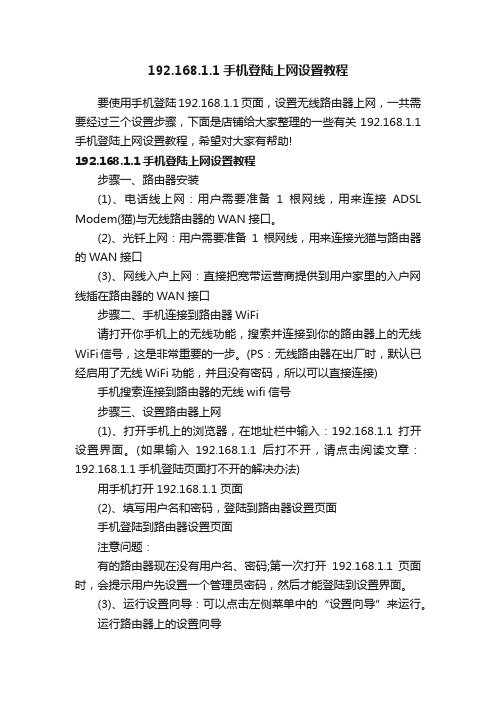
192.168.1.1手机登陆上网设置教程要使用手机登陆192.168.1.1页面,设置无线路由器上网,一共需要经过三个设置步骤,下面是店铺给大家整理的一些有关192.168.1.1手机登陆上网设置教程,希望对大家有帮助!192.168.1.1手机登陆上网设置教程步骤一、路由器安装(1)、电话线上网:用户需要准备1根网线,用来连接ADSL Modem(猫)与无线路由器的WAN接口。
(2)、光钎上网:用户需要准备1根网线,用来连接光猫与路由器的WAN接口(3)、网线入户上网:直接把宽带运营商提供到用户家里的入户网线插在路由器的WAN接口步骤二、手机连接到路由器WiFi请打开你手机上的无线功能,搜索并连接到你的路由器上的无线WiFi信号,这是非常重要的一步。
(PS:无线路由器在出厂时,默认已经启用了无线WiFi功能,并且没有密码,所以可以直接连接) 手机搜索连接到路由器的无线wifi信号步骤三、设置路由器上网(1)、打开手机上的浏览器,在地址栏中输入:192.168.1.1打开设置界面。
(如果输入192.168.1.1后打不开,请点击阅读文章:192.168.1.1手机登陆页面打不开的解决办法)用手机打开192.168.1.1页面(2)、填写用户名和密码,登陆到路由器设置页面手机登陆到路由器设置页面注意问题:有的路由器现在没有用户名、密码;第一次打开192.168.1.1页面时,会提示用户先设置一个管理员密码,然后才能登陆到设置界面。
(3)、运行设置向导:可以点击左侧菜单中的“设置向导”来运行。
运行路由器上的设置向导(4)、选择上网方式:选择“PPPoE(ADSL虚拟拨号)”——>点击“下一步”。
选择“PPPoE(ADSL虚拟拨号)”(5)、配置宽带帐号和密码:输入宽带运营商提供的宽带帐号和密码——>点击“下一步”。
在路由器上设置正确的宽带帐号和密码(6)、配置无线网络:“SSID”即无线网络名称,用户根据自己的需求进行设置——>勾选“ WPA-PSK/WPA2-PSK”——>设置“PSK密码”——>点击“下一步”。
手机上网设置详解

接入点名称:cmwap → 用户名和密码:空 → 鉴定:普通
主页:
点击选项→高级设置
代理服务器地址:010.000.000.172 → 代理端口号码:80
主页:
网关IP:010.000.000.172 端口:9201 GPRS接入点:cmwap
其余菜单不需要改动→(选择)完成
把光标移到“189免费网址大全”→按(屏幕下面的中间)→(选择)设置为默认
设置完毕
Moto E680I系列手机设置方法
对应型号:E680i/A780
主菜单→设置→数据网络→按(屏幕左下角)→新建
设置名称:189免费网址大全
APN:cmwap → 保存 → 返回到主菜单
主菜单→浏览器(移动定制机会显示移动梦网或者全球通)
按(屏幕左下角)→设置→配置设置→按(屏幕左下角)→新建
对应型号: J220c_pt J230c_pt
主菜单→连接→数据通信→数据帐户→添加帐户→GPRS数据
修改帐号名称:189免费网址大全
APN输入:CMWAP→保存→返回上一级菜单
互联网服务→选项→互联网模式→添加模式
输入名称:189免费网址大全
主菜单→浏览器(移动定制机会显示移动梦网或者全球通)
按(屏幕左下角)→设置→配置设置→按(屏幕左下角)→新建
配置文件名:189免费网址大全 主页: 网络链接:(选择)189免费网址大全
最后(选择)保存 → 把“189免费网址大全”设置为默认
修改主页为:
安全保护:(选择)关 传输方式:GPRS(默认)
(进入)传输方式设置
WCDMA手机3G上网设置指南 集合了(塞班系统 WM系统 Android系统的设置方法)

WCDMA手机3G上网设置指南集合了(塞班系统WM系统Android系统的设置方法)Symbian操作系统一、接入点设置:(一)新增互联网业务的接入点:1.进入“功能表”/“设置”/“手机设置”/“连接”/“承载方式”/“互联网”2.进入“选项”/“新接入点”,手机显示“自动检索可用接入点”,选择“否”3.选择“分组数据”, 在之后弹出的窗口中输入“联通手机上网”,新的接入点被建立4.点击“编辑”,更改“接入点名称”为“3gwap”,“主页”为“”5.进入“选项”里的“高级设置”,更改“代理服务器地址”为“10.0.0.172”;更改“代理端口号码”为“80”,然后返回;6.选中需要使用的接入点,点击“选项”/“整理”/“更改优先等级”,将光标移到第一行,点击“确认”,这样该接入点的优先级被设为“1”(二)新增WAP服务的接入点:1.进入“功能表”/“设置”/“手机设置”/“连接”/“承载方式”/“WAP服务”2.以下操作完全同(一)新增互联网业务的接入点的2-6项(三)新增彩信业务的接入点:1.进入“功能表/“设置”/“手机设置”/“连接”/“承载方式”/“彩信”2.进入“选项”,点击“新接入点”,手机显示“自动检索可用接入点”,选择“否”3.选择“分组数据”, 在之后弹出的窗口中输入“联通彩信”,新的接入点被建立4.点击“编辑”,更改“接入点名称”为“3gwap”,“主页”为“ ”5.进入“选项”里的“高级设置”,更改“代理服务器地址”为“10.0.0.172”;更改“代理端口号码”为“80”,然后返回;6.选中需要使用的接入点,点击“选项”/“整理”/“更改优先等级”,将光标移到第一行,点击“确认”,这样该接入点的优先级被设为“1”二、上网业务与配置文件的关联(一)将浏览器与配置文件关联1.点击右软键,启动浏览器2.进入“选项”/“设置”/“标准”/“接入点”3.选择“互联网”或者“WAP服务”,然后“返回”即可(二)将彩信业务与配置文件关联1.进入“功能表”/“信息”2.进入“选项”“设置”“彩信”3.选中“使用的接入点”,点击“更改”4.选择已经建立的接入点“联通彩信”, 然后“返回”即可(三)将JAVA与配置文件关联1.进入“功能表”/“应用程序”/“程序管理”/“已安装的程序”2.选中要设置的应用程序,点击“设置”3.选中“接入点”,点击“更改”4.选择“联通手机上网”接入点即可(四)将流媒体与配置文件关联1.进入“功能表”/“应用程序”/“Realplayer”2.进入“选项”/“设置”/“流媒体”,选择“打开”进入“网络”/“默认接入点”, 选择“联通手机上网”即可Windows Mobile操作系统3G时代概括起来就是“手机终端的信息化、移动网络的宽带化”,如何才能更好地感受到3G网络带来的惊喜?那就是要了解自己的手机,熟悉、熟练操作自己的手机。
手机连接电脑上网的方法

手机连接电脑上网的方法
手机连接电脑上网的方法有以下几种:
1. USB连接:通过USB数据线将手机和电脑连接起来,然后在手机设置中开启USB网络共享功能,使手机的数据网络可以共享给电脑使用。
2. 热点连接:在手机设置中开启个人热点功能,设置热点名称和密码,然后在电脑的Wi-Fi设置中搜索到该热点并连接,即可使用手机的数据网络上网。
3. 蓝牙连接:通过蓝牙将手机和电脑进行配对连接,在手机设置中开启蓝牙网络共享功能,使手机的数据网络可以共享给电脑使用。
4. Wi-Fi共享:在手机设置中开启Wi-Fi共享功能,设置共享名称和密码,然后在电脑的Wi-Fi设置中搜索到该共享网络并连接,即可使用手机的数据网络上网。
上述方法中,USB连接和热点连接是比较常用和方便的方法,能够满足大部分用户的需求。
如果需要长时间的上网使用,建议使用USB连接方式,因为热点连接可能会消耗较多的电池电量。
手机路由器操作方法
手机路由器操作方法手机路由器是一种能够将移动网络信号转换成Wi-Fi信号的设备,使得用户可以通过手机获得更稳定、更快速的上网体验。
通过手机路由器,用户可以在外出时,为自己的笔记本电脑、平板电脑、智能手表等设备提供互联网连接。
使用手机路由器非常便捷,下面我将详细介绍手机路由器的操作方法。
首先,打开手机路由器的电源开关。
通常情况下,手机路由器的电源开关位于设备的侧面或背面,可以通过手指轻触或长按来开启。
打开电源开关后,手机路由器会开始正常运行。
接下来,通过手机的Wi-Fi功能连接手机路由器。
进入手机的设置界面,找到并点击“Wi-Fi”选项,然后在可用的Wi-Fi列表中找到并点击手机路由器的Wi-Fi 信号名称。
在弹出的输入框中,输入手机路由器的Wi-Fi密码进行连接。
一般来说,手机路由器的Wi-Fi密码可以在设备的背面或说明书上找到。
连接成功后,手机将自动获取到手机路由器提供的互联网连接。
然后,进入手机路由器的管理界面进行设置。
打开手机上的浏览器,输入手机路由器的管理地址(通常为192.168.0.1或192.168.1.1),然后输入默认的用户名和密码进行登录。
一般来说,手机路由器的默认用户名和密码可以在设备的背面或说明书上找到。
登录成功后,进入手机路由器的管理界面。
在手机路由器的管理界面中,可以进行各种设置,例如修改Wi-Fi名称和密码、设置上网时间、过滤MAC地址、添加端口映射等。
用户可以根据自己的需求进行相应的设置。
在进行设置时,建议参考手机路由器的说明书或搜索相关的操作指南,以确保正确的操作。
除了上述的基本设置外,还有一些高级功能可以进一步优化手机路由器的使用体验。
例如,可以设置访客网络,让访客可以使用特定的Wi-Fi网络上网,而不需要访问主网络的密码;可以设置QoS(Quality of Service)功能,优化不同应用的带宽占用,保证重要应用的网络流畅;可以设置无线桥接功能,将手机路由器与其他路由器连接起来,扩展无线网络覆盖范围等。
手机使用流量上网的流程及原理
手机使用流量上网的流程及原理1. 介绍在现代社会中,手机已经成为人们日常生活的必需品之一。
手机不仅可以用于拍照、玩游戏和收发短信等功能,还可以通过流量上网实现更多功能,如浏览网页、使用社交媒体应用和收发电子邮件等。
本文将介绍手机使用流量上网的流程及原理。
## 2. 流量上网的流程使用手机流量上网主要包括以下几个步骤:2.1. 打开数据连接在手机上使用流量上网之前,首先需要打开数据连接功能。
根据手机的操作系统和界面不同,打开数据连接的方式也会有所不同。
通常,在手机的设置中可以找到“移动网络”、“数据”或“网络设置”等选项,通过打开相应的选项即可开启数据连接。
2.2. 联网方式选择手机使用流量上网可以选择不同的联网方式,主要包括2G/3G/4G网络和Wi-Fi网络。
在流量上网的流程中,首先需要选择流量网络。
通常情况下,手机会自动连接最快速和最稳定的网络,如4G网络。
如果当前位置没有4G信号覆盖,手机会自动切换到3G或2G网络。
2.3. 流量套餐设置在使用手机流量上网之前,用户需要根据需求购买合适的流量套餐。
不同的运营商提供不同的流量套餐,用户可以根据自己的需求选择合适的套餐。
一般情况下,流量套餐包括一定的流量使用量和有效期限,用户可以根据使用情况进行合理安排。
2.4. 流量上网当打开数据连接、选择好联网方式和设置好流量套餐之后,用户就可以通过手机使用流量上网了。
在使用过程中,用户可以通过浏览器、应用程序或其他支持上网功能的应用来实现流量上网的功能。
3. 流量上网的原理流量上网是通过手机与运营商的无线信号进行通讯来实现的。
具体而言,流量上网的原理可以总结如下:3.1. 信号传输手机使用流量上网时,会通过无线信号与运营商的网络建立通信。
当用户打开数据连接并选择流量网络之后,手机会与运营商的基站进行信号传输,建立连接通道。
3.2. 数据交换一旦手机成功与运营商的基站建立连接通道,用户就可以通过手机发送和接收数据。
NEC系列手机上网设置指南
品牌型号NECDB7000NEC N810NECN8N820 NECN700N708 NECN710N718 NECN900NECN600 NECN100N108N109 NECN610 NECN620 NECNECN110N118 NECN150N158NECN170NECN190 NECN200N208 NECN910N916N917N918 NECN923 NECN500N508 NECN160N166N168N169 NECN720N728 NECNECN830 NECN730N738 NECN630 NECN750NECN930N938 NECN940NECN840 NECN850 NECNQNKAg NECNECN6602N5102N5603N6305N5105 NEC手机上网设置指南设置方法一、网络设置1.在待机屏幕下进入“主菜单”,通过“方向键”选择“互联网”;然后进入“设定”;2.在设定选项中选择“移动梦网 1”;3.在移动梦网中设置参数如下:名称:中国移动梦网首页:保密功能:关网关地址:010.000.000.172载体:GPRS网域名称:cmwap用户名:置空密码:置空4.选择“载体”;5.选择“数据”;6.设定拨接号码为:“17266”;7.在“连接类型”中选择“数据机”,设定用户名和密码都为“wap”即可。
二、浏览WAP网页1.待机屏幕下进入“主菜单”;通过“方向键”选择“互联网”;2.选择“主页”。
一、网络设置1.在待机屏幕下进入“主菜单”,通过“方向键”选择“Web浏览器”;然后进入“连接设定”;2.在连接设定选项中选择“移动梦网”;3.在移动梦网中设置参数如下:名称:移动梦网首页:保密功能:关网关地址:010.000.000.172载体:GPRS网域名称:cmwap4.选择“用户数据”;5.设定用户名和密码都为“置空”即可。
二、浏览WAP网页1.待机屏幕下进入“主菜单”;通过“方向键”选择“Web浏览器”;2.选择“主页”。
手机说明使用方法
手机说明使用方法手机是一种智能电子设备,已经成为现代人生活中不可或缺的工具。
它不仅可以让我们随时与他人保持联系,还可以帮助我们完成各种任务,娱乐和学习等。
下面是手机的使用方法详解,让我们一起了解如何充分利用手机。
第一部分:基本设置1. 开机:按下手机侧面的电源键,手机会自动开机。
初次使用手机时,需要进行基本设置,如选择语言、时区和日期等。
2. 解锁手机:手机开机后会显示一个锁屏界面,可以在该界面上滑动、输入密码、指纹解锁等方式解锁手机,确保手机信息的安全和私密性。
3. 设置Wi-Fi:进入手机的设置界面,找到“Wi-Fi”选项,点击进入,选择可用的Wi-Fi信号并输入正确的密码,连接到Wi-Fi网络,这样可以免费上网,避免使用手机流量。
4. 蓝牙连接:在设置界面中,找到“蓝牙”选项,打开蓝牙功能,搜索可用的蓝牙设备并进行配对,如耳机、音响等,方便与其他设备进行数据传输和分享音频文件。
第二部分:常用功能1. 拨打电话:在手机主界面上找到“电话”图标,点击进入拨号界面,输入对方手机号码,点击拨号按钮即可进行电话通话。
也可以在通讯录中找到联系人,直接点击拨打电话。
2. 发送短信:在手机主界面上找到“信息”或“短信”图标,点击进入短信编辑界面,输入对方手机号码,然后输入要发送的短信内容,点击发送按钮将短信发送至对方电话上。
3. 上网冲浪:在手机主界面上找到“浏览器”图标,点击进入浏览器界面,在地址栏中输入网址,点击回车键即可打开网页。
通过浏览器还可以进行搜索、浏览新闻、购物等多种网络操作。
4. 拍照和录像:在手机主界面上找到“相机”图标,点击进入相机应用,在拍照模式下,通过点击快门按钮即可拍摄照片;在录像模式下,点击录像按钮即可开始录制视频。
拍摄完成后,可以在相册中查看、编辑和分享照片和视频文件。
5. 设置闹钟:在应用界面中找到“时钟”图标,点击进入时钟应用,在闹钟界面中点击“+”按钮,设置闹钟的时间、重复周期和音乐,点击保存即可完成闹钟设置。
- 1、下载文档前请自行甄别文档内容的完整性,平台不提供额外的编辑、内容补充、找答案等附加服务。
- 2、"仅部分预览"的文档,不可在线预览部分如存在完整性等问题,可反馈申请退款(可完整预览的文档不适用该条件!)。
- 3、如文档侵犯您的权益,请联系客服反馈,我们会尽快为您处理(人工客服工作时间:9:00-18:30)。
手机上网指南
随着移动互联网的普及,越来越多的人使用手机进行上网浏览。
然而,并不是每个人都对手机上网技巧了如指掌。
本文将为大家提供一
些手机上网的指南和技巧,帮助大家更好地利用手机进行上网。
一、选择合适的手机上网方式
现如今,手机上网的方式有很多种,如4G网络、Wi-Fi等。
在选择手机上网方式时,需要根据具体情况进行选择。
如果你处于4G网络的覆盖范围内,使用4G网络上网速度更快稳定。
当然,首先要确保你的手机具备4G网络功能,并且开通了合适的
4G套餐。
另外,当你身处Wi-Fi信号覆盖范围内时,尽量选择使用Wi-Fi上网。
因为Wi-Fi连接速度更快,并且不会消耗手机流量。
在家里或者办公室等固定场所,可以设置自动连接Wi-Fi网络,方便快捷。
二、保护个人隐私安全
在手机上网时,保护个人隐私安全尤为重要。
以下是一些建议:
1. 使用强密码:为手机设置一个强密码是保护个人信息的基本要求。
不要使用简单的密码,最好是由字母、数字和符号组合而成的复杂密码。
2. 更新系统和应用:及时更新手机系统和应用程序,以获取最新的
安全补丁和功能更新。
3. 注意网络安全:避免在不安全的网络环境下进行重要的账户登录
或进行金融交易等操作。
如果需要使用公共Wi-Fi,最好使用VPN等
加密技术提高网络安全性。
三、节省流量的技巧
对于手机用户来说,节省流量是一个非常重要的问题。
下面是一些
节省流量的技巧:
1. 关闭自动播放:在一些应用程序中自动播放视频或音频会消耗大
量的流量。
在设置中关闭自动播放功能,手动选择观看的视频,可以
有效节省流量。
2. 压缩网页:使用一些压缩技术来减少网页的数据传输量,如使用UC浏览器等压缩浏览器。
3. 使用省流量模式:在手机设置中开启省流量模式,可以限制某些
应用程序在后台消耗流量,提醒用户流量使用情况。
四、合理利用各类应用
现在市场上有许多手机应用程序可以帮助我们更好地利用手机上网。
下面是一些应用程序的推荐:
1. 浏览器:选择一款适合自己的手机浏览器,如Chrome、Safari等,用于浏览网页。
2. 聊天应用:选择一款常用的聊天应用程序,如微信、QQ等,方
便与朋友和家人进行即时沟通。
3. 在线存储:使用云存储服务如Dropbox、Google Drive等,可以
将文件存储在云端,便于随时随地访问。
4. 新闻资讯:选择喜欢的新闻资讯应用程序,如今日头条、腾讯新
闻等,随时获取最新的新闻资讯。
五、注意合理使用手机上网时间
手机上网虽然方便快捷,但过度依赖手机上网容易导致时间浪费和
身体健康问题。
因此,合理使用手机上网时间是很重要的。
建议在一天的某个时段集中使用手机上网,比如早上起床时、午餐
休息时、晚上放松时等,避免整天疲于手机上网而忽略其他重要事务。
六、总结
随着手机的智能化升级,手机上网已成为人们日常生活的一部分。
为了更好地利用手机进行上网浏览,我们需要选择合适的上网方式,
保护个人隐私安全,节省流量,合理利用各类应用以及注意合理使用
上网时间。
希望本文的手机上网指南对大家有所帮助。
让我们充分利
用手机上网的便利,享受数字化生活带来的便捷和乐趣。
